
Če uporabljate sistem Windows 10 v1709 ali starejši, lahko v kontekstni meni dodate pogled naloge. Če uporabljate Windows 10 v1803 ali novejšo različico, lahko časovni trak dodate v kontekstni meni, ne da bi uporabljali programsko opremo drugih proizvajalcev. Če želite narediti statusno vrstico bolj jedrnato z odstranitvijo nepotrebnih ali redko uporabljenih elementov, lahko na namizju uporabite bližnjico »Predstavitev opravil« namesto navideznega namizja (časovnica) v opravilni vrstici ali dodate »Časovnica« v kontekstni meni.

V kontekstni meni dodajte Ogled opravil ali časovnico.

Preden storite kaznivo dejanje, priporočamo, da varnostno kopirate datoteke registra ali točko za obnovitev sistema..
- Odprite urejevalnik registra. Če želite to narediti, pritisnite Win + R, vnesite regedit in pritisnite enter.
- V urejevalniku registra pojdite na naslednjo pot:
HKEY_CLASSES_ROOT \ Imenik \ Ozadje \ lupina
- V razdelku lupina morate ustvariti pododdelek. Če želite to narediti, z desno miškino tipko kliknite lupino, izberite Ustvari → Oddelek in pokliči "Ogled opravil".
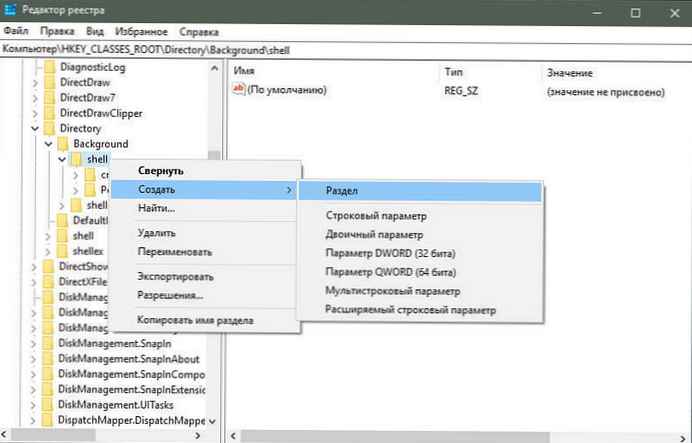
- Po tem morate ustvariti pododdelek v programu TaskView. Če želite to narediti, kliknite z desno miškino tipko TaskView → "Ustvari" → "Oddelek" in ga ime Ukaz.
Ko je ustvarjeno, mora izgledati tako:

- Zdaj pojdite na ustvarjeni razdelek Ukaz. Parameter niza najdite na desni strani (Privzeto).
- Dvokliknite ta parameter in nastavite vrednost na naslednji način:
lupina raziskovalca ::: 3080F90E-D7AD-11D9-BD98-0000947B0257

- Pritisnite gumb V redu, da shranite spremembe.
Ko to storite, morate element najti v kontekstnem meniju Pregled opravil.
Dodajte bližnjico na Ogled opravil ali Časovnico na namizje.
- Z desno miškino tipko kliknite namizje in izberite Ustvari → Bližnjica;
- Vnesite "Določite lokacijo predmeta" s kopiranjem in lepljenjem vrstice spodaj:
lupina raziskovalca ::: 3080F90E-D7AD-11D9-BD98-0000947B0257
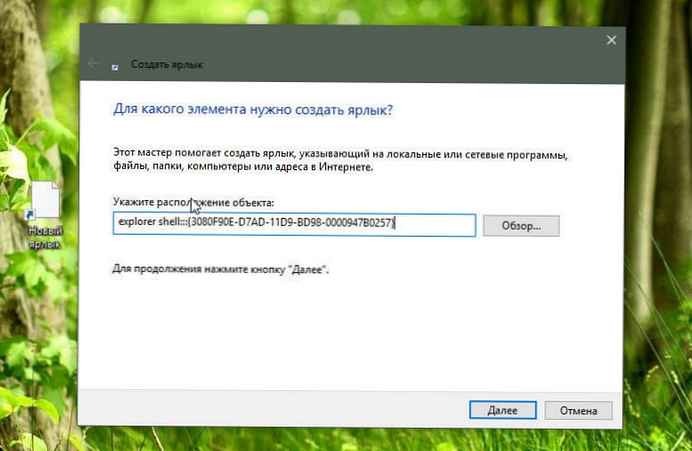
- Pritisnite gumb "Naprej", in vnesite želeno ime, na primer: Časovnica;

- Kliknite Končano, na namizju se bo pojavila nova ikona.
- Če želite spremeniti ikono, z desno miškino tipko kliknite ustvarjeno bližnjico, kliknite "Lastnosti", izberite in kliknite Spremeni ikono.
- Pritisnite gumb "Pregled", da izberete katero izmed svojih najljubših ikon.
Za prenos ikone Časovnica, kliknite tukaj.

- Pritisnite tipke V redu in Prijavite se. Vse na tem ustvarjanju bližnjic na časovni premici je končano.
Upam, da se vam bo ta vodnik zdel koristen..











